Si vous êtes constamment aux prises avec des connexions Wi-Fi interrompues ou si vous êtes confronté à une mise en mémoire tampon embêtante lorsque vous diffusez des vidéos en ligne en raison de la lenteur de l'Internet, vous n'êtes pas seul. Selon un 2021 Associés des parcs Selon une étude, plus de 40 % des foyers américains disposant du haut débit ont rencontré des problèmes de Wi-Fi, notamment des vitesses lentes, des interruptions de connexion et des difficultés à connecter des appareils à Internet. Bien que vous puissiez simplement acheter un nouveau routeur, vous n'êtes pas obligé. La résolution de ces problèmes implique une solution simple, et le problème peut même ne pas provenir de votre fournisseur de services Internet (FAI) ou de votre matériel actuel.
Contenu
- Quelles sont les causes des interférences Wi-Fi ?
- Comment les appareils Wi-Fi se connectent-ils ?
- Comment trouver le bon canal Wi-Fi pour se connecter
- Configuration de votre routeur pour utiliser le canal approprié afin de réduire les interférences
- Que dois-je faire si aucune de ces étapes ne m’aide ?
Vidéos recommandées
Modéré
10 minutes
Routeur Wi-Fi
Ordinateur ou téléphone intelligent
Ainsi, avant de changer de fournisseur de haut débit ou de mettre à niveau votre réseau Wi-Fi existant, nous vous montrerons comment procéder. pour apporter des modifications rapides aux paramètres de votre routeur afin de réduire la congestion, de réduire les interférences et d'améliorer la vitesse de connexion et fiabilité.

Quelles sont les causes des interférences Wi-Fi ?
Au cœur des problèmes de connectivité Wi-Fi dans certains foyers se trouve le grand nombre d’appareils connectés tentant d’accéder au réseau, provoquant des interférences de signal. Pendant la pandémie, Deloitte ont observé que 38 % des Américains ont ajouté davantage d'appareils Wi-Fi à leur domicile pour répondre aux exigences de travail et d'apprentissage à distance. Aux États-Unis, un foyer moyen compte désormais environ 25 appareils connectés, contre seulement 11 en 2019. Cela représente une augmentation de 127 % du nombre d’appareils luttant pour une connexion Wi-Fi de qualité et stable.
Et si vous vivez dans un appartement ou un complexe de copropriétés surpeuplé, vous êtes confronté à des interférences encore plus importantes provenant des signaux provenant des unités de vos voisins.
Il existe plusieurs types d'interférences. La première est appelée interférence co-canal, et cela se produit lorsque trop d’appareils tentent de communiquer sur le même canal. L’interférence des canaux adjacents est le deuxième type, et cela se produit lorsqu’il y a du bruit provenant de canaux qui se chevauchent. Et enfin, les interférences sont générées par les appareils non Wi-Fi, notamment les appareils électroménagers comme les micro-ondes, les téléphones sans fil et même les vieilles caméras analogiques.

Comment les appareils Wi-Fi se connectent-ils ?
Chaque appareil Wi-Fi, qu'il s'agisse d'une sonnette intelligente ou d'une tablette, se connecte à votre routeur en empruntant une bande désignée pour l'utilisation du Wi-Fi. En règle générale, les bandes disponibles se situent dans le spectre de 2,4 GHz ou de 5 GHz. Le spectre inférieur de 2,4 GHz peut voyager plus loin, vous offrant une plus grande portée dans toute votre maison, mais fonctionne à une vitesse plus lente. Cette bande est plus sujette aux interférences, tandis que la bande 5 GHz fonctionne sur un spectre plus élevé qui est moins susceptible d’être soumis aux interférences des appareils Wi-Fi de diffusion à proximité.
Le spectre 5 GHz est généralement plus rapide, mais couvre une zone plus petite et est moins efficace pour pénétrer des objets, comme des portes et des murs solides.
En général, étant donné que certains appareils électroménagers, comme les micro-ondes et les équipements audiovisuels, peuvent provoquer des interférences avec la bande 2,4 GHz, vous souhaiterez utiliser la bande 5 GHz lorsque cela est possible. De nombreux routeurs vous donneront la possibilité de sélectionner la bande préférée, et certains vous permettront également de désactiver la bande 2,4 GHz. Vous voudrez vérifier auprès des fabricants de votre routeur pour plus de détails sur la façon de changer de bande si nécessaire. Il convient toutefois de noter que certains appareils plus anciens dépendent encore exclusivement de la bande 2,4 GHz, donc désactiver toute cette bande n'est peut-être pas une option réalisable.
Au sein de chaque bande Wi-Fi, il existe également de nombreux canaux Wi-Fi. Considérez la bande Wi-Fi comme l'autoroute sur laquelle un appareil peut emprunter, qu'elle soit de 2,4 GHz ou de 5 GHz, et le canal Wi-Fi comme la voie spécifique qu'une voiture peut emprunter sur l'itinéraire.
Si votre routeur fonctionne sur le même canal Wi-Fi que vos nombreux routeurs voisins de votre quartier, il peut y avoir des embouteillages et des embouteillages, comme sur une autoroute aux heures de pointe. En général, vous souhaiterez trouver la chaîne la moins utilisée dans votre quartier pour éviter les interférences. De cette façon, ce serait comme si vos appareils se trouvaient sur une autoroute ouverte.

Comment trouver le bon canal Wi-Fi pour se connecter
La première étape pour éviter le blocage de la connexion Wi-Fi consiste à identifier le canal à utiliser afin que vous puissiez apporter les modifications de paramètres appropriées à votre routeur. Pour ce faire, vous devrez vous appuyer soit sur le logiciel fourni avec votre appareil, soit sur des applications tierces. Il existe un certain nombre d'applications d'analyse Wi-Fi pour Android, Appareils iOS, Windows et macOS.
Étape 1: Recherchez et téléchargez un outil d'analyse Wi-Fi sur votre smartphone, tablette, ordinateur portable ou ordinateur de bureau. Sur mon Mac, j'ai accédé à l'App Store MacOS d'Apple et recherché « Wi-Fi Analyzer » dans la barre de recherche. Un certain nombre d’options gratuites, freemium et payantes apparaîtront. J'ai choisi "iWiFi" comme application de choix pour cet article.

Étape 2: Installez et lancez votre application d'analyse Wi-Fi préférée. Exécutez une analyse de votre réseau Wi-Fi pour voir le ou les canaux que les appareils et réseaux voisins utilisent pour se connecter.
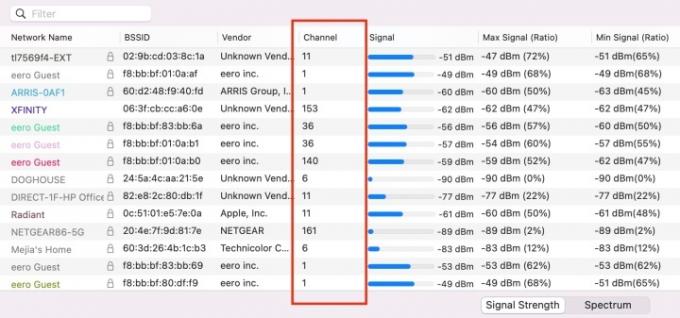
En rapport
- Les ventes Prime Day font économiser 90 $ sur le routeur maillé Nest Wi-Fi Pro de Google
- Comment connecter un iPhone à un Mac
- Le Wi-Fi ne fonctionne pas? Comment résoudre les problèmes les plus courants
Étape 3: Vous voudrez vérifier si les appareils trouvés utilisent les canaux 1, 6 ou 11, car ce sont les seuls canaux Wi-Fi qui ne se chevauchent pas avec les autres et qui pourraient aider à résoudre les problèmes d’interférences. À partir de l'analyse, vous souhaiterez identifier le canal le moins utilisé par les appareils à proximité et prendre une note afin de pouvoir modifier les paramètres de votre propre routeur pour utiliser ce canal particulier. C’est comme utiliser un navigateur GPS et réorienter votre voyage pour emprunter une autoroute moins encombrée.

Configuration de votre routeur pour utiliser le canal approprié afin de réduire les interférences
Actuellement, la plupart des routeurs Wi-Fi choisissent automatiquement le canal pour vous lorsque vous configurer votre réseau pour la première fois. Cependant, à mesure que les conditions sans fil autour de vous changent, vos voisins passent à un autre routeur et à mesure que vous ajoutez d'autres appareils à votre maison, ce canal n'est peut-être plus le meilleur pour connecter votre dispositifs.
Étape 1: À partir de l'analyse du réseau de l'analyseur Wi-Fi, identifiez et choisissez le canal le moins utilisé pour configurer votre réseau. Dans mon cas, je peux choisir le canal 6 ou 11.
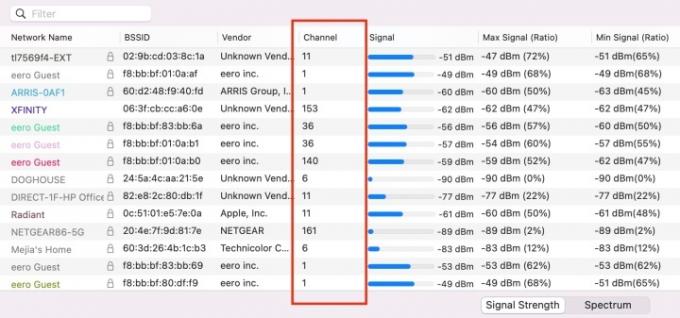
Étape 2: Les étapes à suivre pour modifier les paramètres de votre routeur varient considérablement selon les différents fabricants et modèles de routeur. Vous souhaiterez consulter votre fabricant pour obtenir des instructions sur la façon d’accéder au profil d’administrateur de votre routeur.
Dans mon cas, j'utilise une ancienne unité combinée modem-routeur de Xfinity, mon fournisseur de services haut débit. Pour changer de chaîne, je dois accéder au portail Xfinity Connect sur mon navigateur en tapant « https://internet.xfinity.com” dans la barre d'adresse.
Pour de nombreux autres types de routeurs, vous pouvez accéder au portail de l'administrateur en tapant « 192.168.1.1 » dans la barre d'adresse. Vous aurez également besoin du nom d'administrateur et du mot de passe pour vous connecter, deux informations que vous pouvez obtenir auprès du fabricant si c'est la première fois que vous accédez au portail.
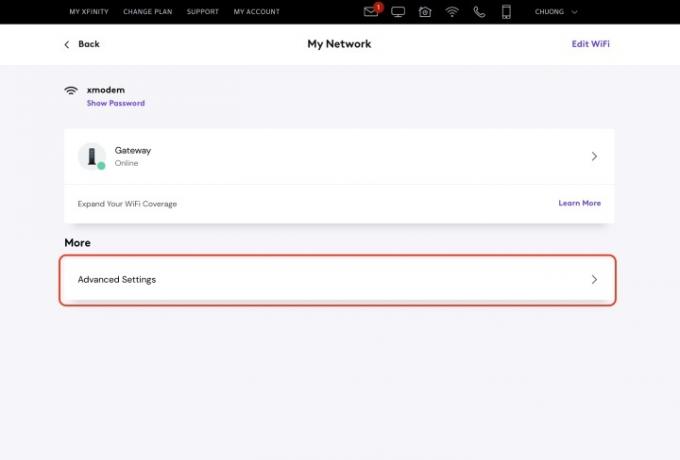
Étape 3: Sur mon portail Xfinity, je dois cliquer sur le nom de mon routeur – que j'avais configuré et modifié lorsque j'ai avait lancé un service haut débit avec Xfinity à partir de la valeur par défaut initialement indiquée - puis Cliquez sur Voir le réseau sur l'écran suivant. Un nouvel écran se chargera et à partir de là, l’option « paramètres avancés » sera accessible.
Dans la partie paramètres avancés, vous trouverez des options pour choisir la bande 2,4 GHz ou 5 GHz, et sous chaque bande, vous pouvez choisir le canal et la largeur du canal. Par défaut, le canal est automatiquement choisi. Vous souhaiterez modifier cela et choisir manuellement la chaîne. Sur la bande 2,4 GHz, vous pouvez choisir une largeur de canal de 20 MHz, mais vous pouvez opter pour une largeur de canal plus large de 40 MHz ou 80 MHz.
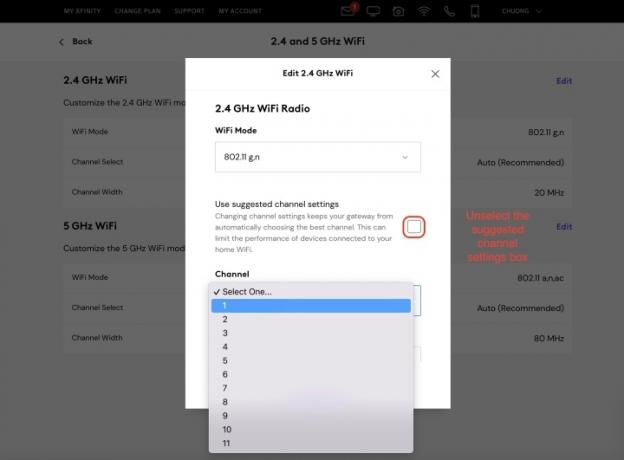
Étape 4: Quelques routeurs et réseaux maillés récents vous permettront également d'accéder et de modifier les bandes, les canaux et la largeur des canaux de votre routeur via une application compagnon qui peut être téléchargée sur votre smartphone. Cette option peut ne pas être disponible pour tous les routeurs ou réseaux maillés, comme Eero.
Que dois-je faire si aucune de ces étapes ne m’aide ?
Si les interférences de canal ne sont pas à l'origine de vos problèmes Wi-Fi, vous pouvez également consulter notre guide pour identifier certains problèmes Wi-Fi courants.
Si aucun des tests de diagnostic ne fonctionne, vous pouvez essayer de mettre à niveau vers un routeur plus récent ou de configurer un réseau maillé dans toute la maison pour étendre votre signal Wi-Fi dans toute votre maison à l'aide du satellite unités. Les progrès de la technologie Wi-Fi, comme Wi-Fi 6 et le plus récent Protocoles Wi-Fi 6E, contribuent à réduire la congestion et la latence du réseau, ce qui routeurs qui s'appuient sur ces normes, idéales pour diffuser des fichiers vidéo volumineux, jouer et connecter plusieurs appareils simultanément. Le Wi-Fi 6 a été largement salué comme la plus grande avancée en matière de Wi-Fi depuis une décennie, et à juste titre !
Si vous rencontrez des coupures de signal et des zones mortes Wi-Fi à mesure que vous vous éloignez de votre routeur, vous pouvez améliorer votre couverture en passant à un réseau maillé pour toute la maison. En général, vous pouvez ajouter davantage de nœuds satellite dans les grandes maisons pour couvrir l’ensemble de votre propriété avec un signal Wi-Fi. Bien que ces nœuds remplissent un objectif similaire aux prolongateurs de portée Wi-Fi, réseaux maillés dans toute la maison simplifiez le processus en diffusant le tout sur le même réseau SSID. De cette façon, vous n'avez pas besoin de vous connecter et de vous déconnecter entre différents SSID en fonction du nœud auquel vous essayez d'accéder, et le processus est plus transparent qu'un prolongateur de portée.
Recommandations des rédacteurs
- Qu’est-ce que le Li-Fi? Un Internet sans fil plus rapide et plus sécurisé approche à grands pas
- Obtenez ce routeur Wi-Fi Amazon Eero Mesh au prix de 45 $ pour le Prime Day 2023
- Vous placez votre routeur au mauvais endroit. Voici où le mettre à la place
- Qu'est-ce que le Wi-Fi 7: tout ce que vous devez savoir sur le 802.11be
- Meilleures offres de routeurs: économisez sur les routeurs de jeu et les réseaux maillés




